在如今的数字时代,手机成为了人们生活中不可或缺的一部分,而小米手机作为国内一款备受瞩目的手机品牌,其拍摄功能备受称赞。随着手机拍摄越来越多的视频,如何将这些珍贵的视频上传到电脑上备份成为了许多小米手机用户关注的问题。在本文中我们将为大家介绍小米手机拍摄视频的上传步骤,帮助大家轻松实现手机与电脑之间的视频传输。
小米手机视频导入电脑步骤
方法如下:
1.我们在小米手机的桌面上左右的滑动屏幕,找到小米手机的“文件管理”图标。
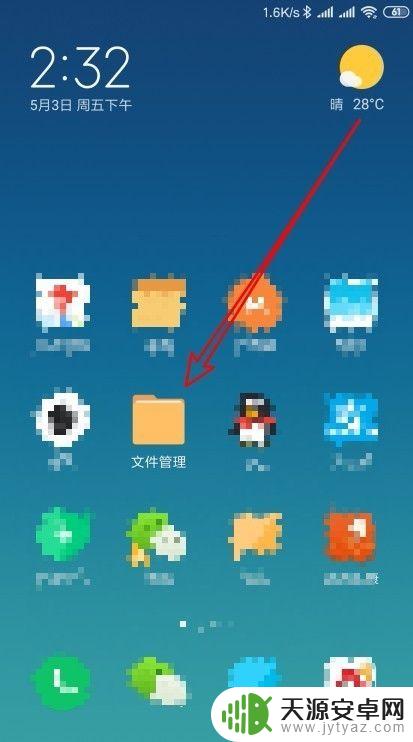
2.在打开的文件管理的页面中,我们点击“分类”选项卡。
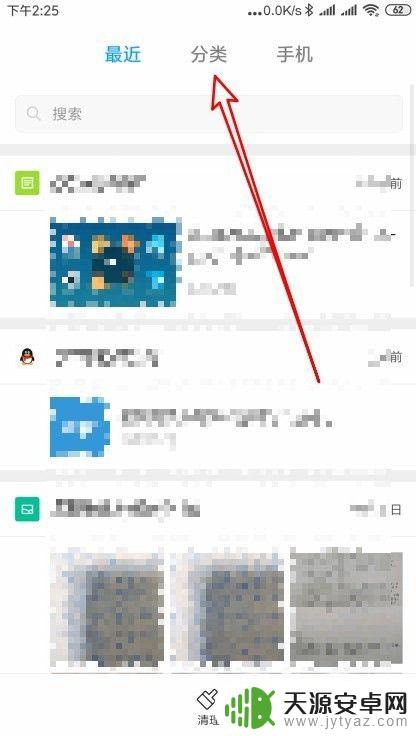
3.然后在打开的分类 页面中,我们点击“视频”图标。
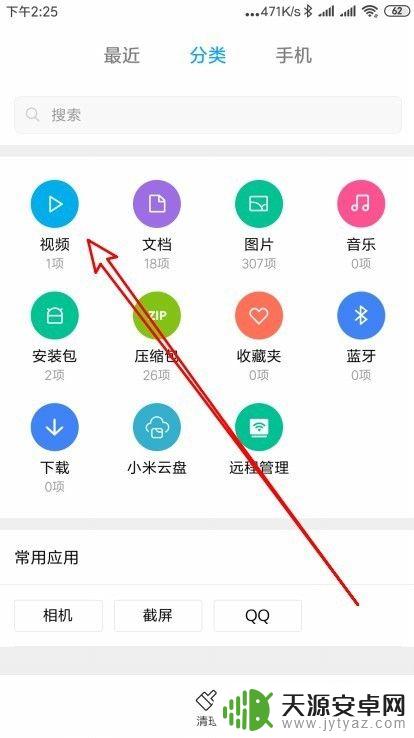
4.这时就会打开文件管理的视频页面,在页面中找到想要传送的视频文件。
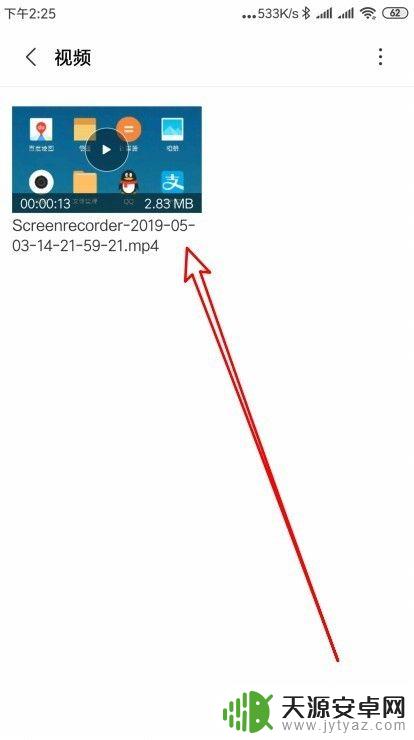
5.长按想要传送的文件,选中该文件后,我们点击下面的“发送”图标。
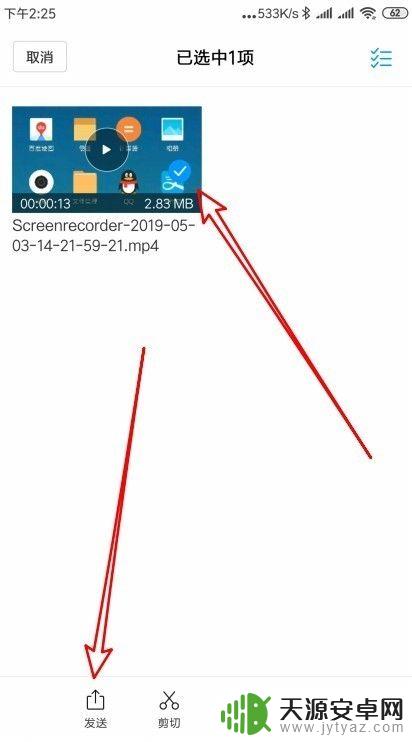
6.然后在弹出的发送工具栏上点击“发送到我的电脑”图标。
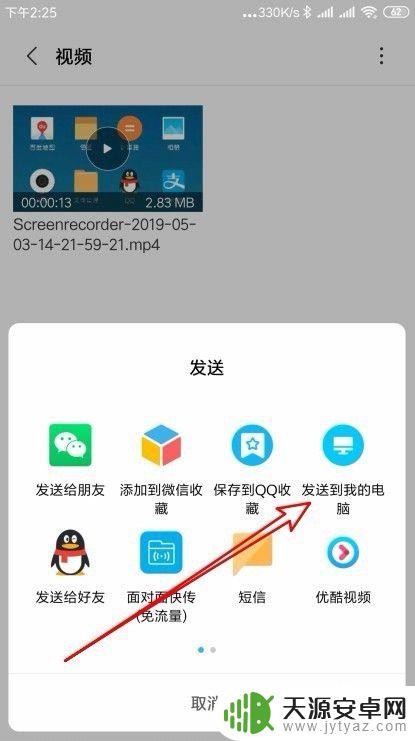
7.这时就会自动打开手机QQ,然后把刚刚选中的视频文件传送到“我的电脑”了。只需要在电脑上登录QQ就可以接收我们传送的视频文件了。
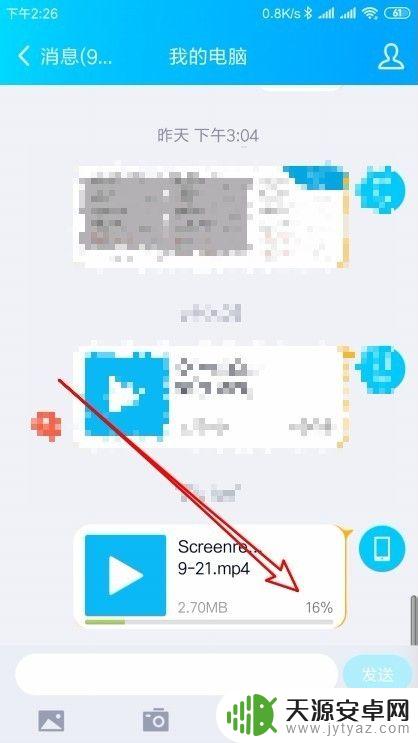
以上是关于如何将小米手机拍摄的视频上传的全部内容,如果还有不清楚的用户,可以参考小编的步骤进行操作,希望对大家有所帮助。









